- Parte 1. Como baixar fotos do iPhone para o computador com FoneTrans para iOS
- Parte 2. Como baixar fotos do iPhone para o computador através do iCloud Photos
- Parte 3. Como baixar fotos do iPhone para o computador usando um cabo USB
- Parte 4. Perguntas frequentes sobre como baixar fotos do iPhone para o computador
Técnicas rápidas para baixar fotos do iPhone para o computador
 Escrito por Lisa Ou / 23 de novembro de 2023 09:00
Escrito por Lisa Ou / 23 de novembro de 2023 09:00 Oi! Tenho uma preocupação e espero que alguém possa me emprestar alguns minutos do seu tempo. O problema é que tenho tirado fotos no meu iPhone como lembrança desde que o comprei. Mas nos últimos dias seu desempenho está lento devido à falta de armazenamento. Infelizmente, ele não possui um slot para cartão SD como os dispositivos Android, então não tenho escolha a não ser usar meu PC para armazenamento. Existe alguma técnica eficaz para baixar fotos do iPhone para o computador?
Às vezes, os usuários do iPhone precisam que suas fotos sejam baixadas em seus computadores, e há vários motivos possíveis para isso acontecer. Pode ser por causa do espaço insuficiente do iPhone, como no cenário acima. Ou você pode baixar algumas fotos do iPhone para o computador para fins de edição. Independentemente disso, saber como mover as fotos do iPhone para o PC é realmente conveniente e vantajoso. Portanto, navegue no conteúdo deste artigo para revelar os métodos para esse assunto e aprenda as instruções adequadas para fazê-lo com sucesso.


Lista de guias
- Parte 1. Como baixar fotos do iPhone para o computador com FoneTrans para iOS
- Parte 2. Como baixar fotos do iPhone para o computador através do iCloud Photos
- Parte 3. Como baixar fotos do iPhone para o computador usando um cabo USB
- Parte 4. Perguntas frequentes sobre como baixar fotos do iPhone para o computador
Parte 1. Como baixar fotos do iPhone para o computador com FoneTrans para iOS
FoneTrans para iOS está entre os programas líderes em termos de transferência de dados. Ele suporta a movimentação de vários tipos de dados, incluindo fotos, contatos, documentos, mensagens, vídeos e muito mais, entre computadores, dispositivos iOS e biblioteca do iTunes. Portanto, você pode usá-lo com eficácia para baixar imagens do iPhone para o seu computador. Graças à interface simples do programa, ele não possui um processo complexo, permitindo transferir as fotos com mais facilidade. Além disso, ao contrário de outros métodos, esta ferramenta permite transferir arquivos seletivamente.
Além disso, o programa FoneTrans para iOS não precisa de muito armazenamento para instalação. Assim, você não terá que abrir mão de uma quantidade considerável de espaço, o que também afeta muito seu desempenho. Você pode obtê-lo gratuitamente, seja em computadores Windows ou Mac.
Com o FoneTrans para iOS, você desfrutará da liberdade de transferir seus dados do iPhone para o computador. Você pode não só transferir mensagens de texto do iPhone para o computador, mas também fotos, vídeos e contatos podem ser movidos para o PC facilmente.
- Transfira fotos, vídeos, contatos, WhatsApp e mais dados com facilidade.
- Visualize os dados antes de transferir.
- iPhone, iPad e iPod touch estão disponíveis.
Confira o procedimento simples abaixo como um exemplo de como baixar fotos do iPhone para o PC com FoneTrans para iOS:
Passo 1Instale a ferramenta FoneTrans para iOS no seu computador. Para fazer isso, obtenha o arquivo do instalador selecionando o Download grátis guia na página oficial do programa. Em seguida, clique duas vezes nele no Downloads pasta para que a instalação ocorra. Conceda as permissões de ferramenta necessárias e deixe o download dos componentes essenciais. Em seguida, inicie o programa em breve no seu computador.
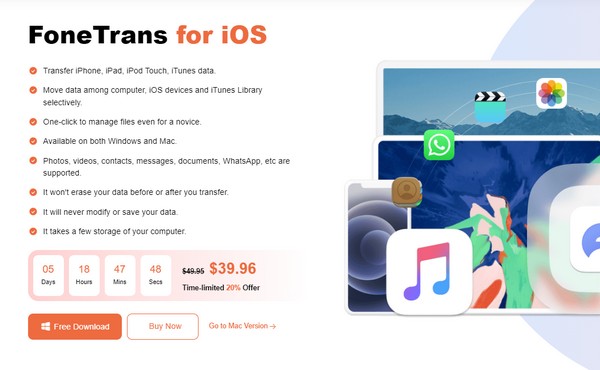
Passo 2Você terá que conectar seu iPhone usando um cabo ao computador. Além disso, acerte o Confiança guia assim que aparecer na tela para permitir que o programa acesse seus arquivos. Você saberá que a conexão foi bem-sucedida quando as informações do seu dispositivo forem exibidas na interface. Selecione os Fotos guia sob o Início botão na coluna da esquerda para passar para as etapas a seguir.
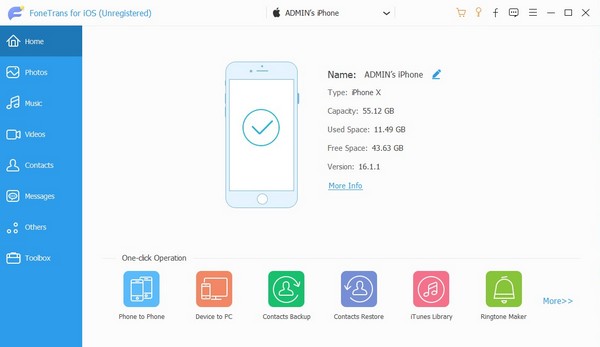
Passo 3As fotos do seu iPhone serão exibidas no lado direito da interface da ferramenta. Você pode abrir as pastas na segunda coluna para visualizar seu conteúdo e, em seguida, percorrer as imagens para encontrar aquelas que deseja transferir. Uma vez encontrados, verifique-os seletivamente ou escolha Verificar tudo antes de clicar no ícone do computador na seção superior para salvá-los em seu computador.
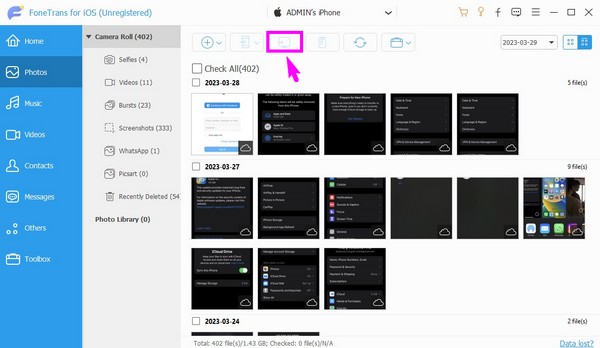
Com o FoneTrans para iOS, você desfrutará da liberdade de transferir seus dados do iPhone para o computador. Você pode não só transferir mensagens de texto do iPhone para o computador, mas também fotos, vídeos e contatos podem ser movidos para o PC facilmente.
- Transfira fotos, vídeos, contatos, WhatsApp e mais dados com facilidade.
- Visualize os dados antes de transferir.
- iPhone, iPad e iPod touch estão disponíveis.
Parte 2. Como baixar fotos do iPhone para o computador através do iCloud Photos
iCloud Photos está entre os serviços da Apple desenvolvidos para armazenar dados de dispositivos iOS. Usando o recurso de sincronização do iCloud, você pode salvar rapidamente as fotos do seu iPhone na nuvem e depois sincronizá-las no computador instalando o programa iCloud Photos. Dessa forma, você não precisa mais baixar as fotos, pois toda vez que adicionar imagens no iPhone, elas serão salvas automaticamente no computador.
Siga as etapas simples abaixo para aprender como baixar fotos do iPhone para o PC por meio do iCloud Photos:
Passo 1Primeiro, configure o iCloud Photos no seu iPhone acessando o Configurações aplicativo. Em seguida, selecione seu perfil e escolha o iCloud aba. Você verá o Fotos opção na tela seguinte, então toque nela e ative o Sincronize este iPhone controle deslizante para sincronizar as fotos do seu iPhone com o iCloud.
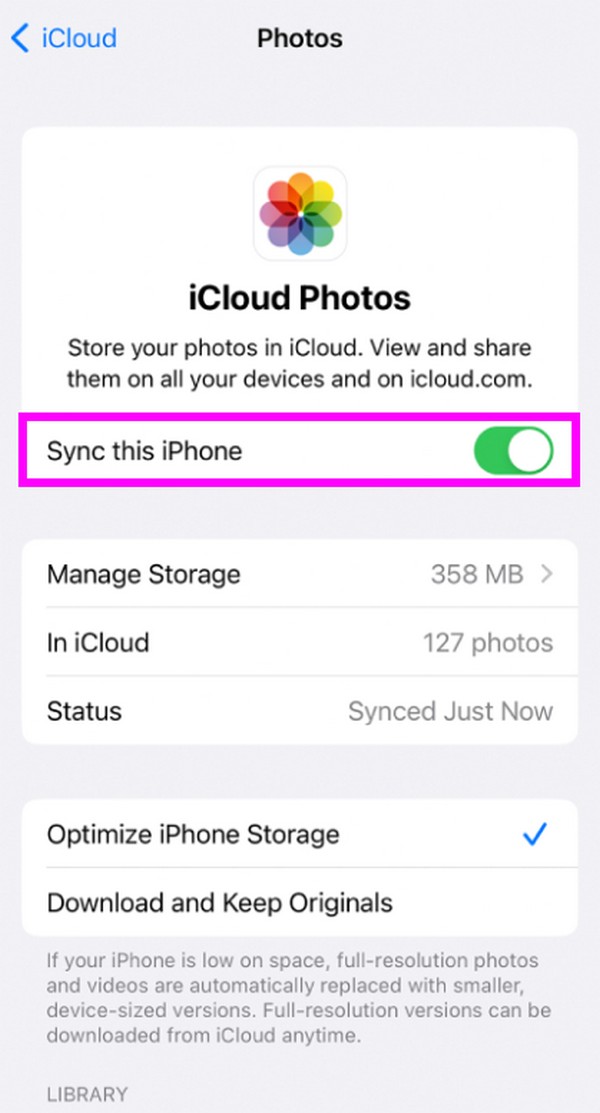
Passo 2Depois de sincronizado, baixe o programa iCloud para Windows e gerencie sua instalação em seu computador. Quando solicitado, use seu ID Apple para fazer login e selecione o Opções de fotos para prosseguir imediatamente. Por fim, clique iCloud Fotos > Pronto > Aplicar para acessar as fotos do seu iPhone no computador.
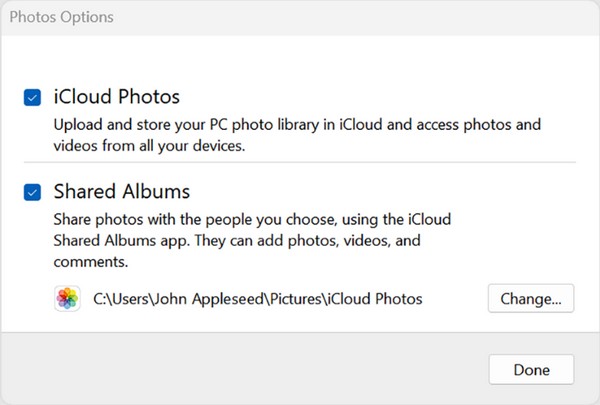
Alternativamente, você pode abrir o navegador e acessar o iCloud oficial para baixar fotos do serviço iCloud diretamente para o computador.
Usar o iCloud Photos é uma maneira conveniente de ter as fotos do iPhone no seu computador. No entanto, não é para pessoas que planejam excluir as fotos do iPhone após a transferência, pois o recurso de sincronização está ativado. Isso significa que sempre que você excluir uma imagem do dispositivo, ela também será excluída do computador, o que não é bom para fins de backup.
Com o FoneTrans para iOS, você desfrutará da liberdade de transferir seus dados do iPhone para o computador. Você pode não só transferir mensagens de texto do iPhone para o computador, mas também fotos, vídeos e contatos podem ser movidos para o PC facilmente.
- Transfira fotos, vídeos, contatos, WhatsApp e mais dados com facilidade.
- Visualize os dados antes de transferir.
- iPhone, iPad e iPod touch estão disponíveis.
Parte 3. Como baixar fotos do iPhone para o computador usando um cabo USB
Um cabo USB é outra técnica confiável para baixar fotos de um iPhone para um computador. É um dos principais métodos que a maioria das pessoas usa ao conectar um dispositivo a outro. Portanto, você também pode usá-lo para conectar um iPhone ao computador. Quando você se conectar com sucesso, as fotos estarão qualificadas para transferência e você poderá usar o aplicativo Windows Photos para fazer isso. Além disso, seu processo de transferência é descomplicado e requer apenas alguns cliques.
Leve a sério as instruções simples abaixo para baixar fotos do iPhone para o computador usando um cabo USB:
Passo 1Prepare o cabo USB e conecte as extremidades designadas ao computador e ao iPhone. Quando a caixa de diálogo de confiança aparecer no seu iPhone, toque em Confiar para dar ao computador acesso aos dados do seu iPhone.
Passo 2A seguir, marque a Ícone do Windows no canto inferior esquerdo da sua área de trabalho para visualizar os programas de computador. Em seguida, role para localizar e clique no Fotos aplicativo. Selecione os importação guia no canto superior direito quando sua interface é apresentada e selecione seu dispositivo iPhone. Por fim, escolha as fotos que pretende transferir e importe-as para o seu computador.
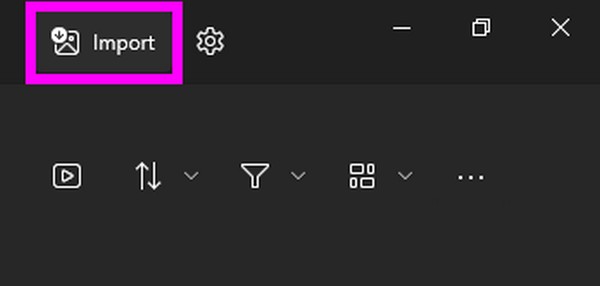
Nota: Certifique-se de que seu cabo USB esteja em boas condições. Caso contrário, um cabo danificado ou com defeito afetará muito o processo de transferência. Você pode enfrentar um procedimento de transferência muito lento ou uma interrupção. Se você enfrentar o último problema, haverá uma grande chance de danificar as fotos que você está transferindo no momento. Portanto, esteja informado.
Com o FoneTrans para iOS, você desfrutará da liberdade de transferir seus dados do iPhone para o computador. Você pode não só transferir mensagens de texto do iPhone para o computador, mas também fotos, vídeos e contatos podem ser movidos para o PC facilmente.
- Transfira fotos, vídeos, contatos, WhatsApp e mais dados com facilidade.
- Visualize os dados antes de transferir.
- iPhone, iPad e iPod touch estão disponíveis.
Parte 4. Perguntas frequentes sobre como baixar fotos do iPhone para o computador
1. Como baixar fotos do Google Drive para o iPhone?
Se você tem fotos na sua conta do Google e deseja transferi-las para o seu iPhone, basta instalar o aplicativo Google Drive no seu dispositivo. Em seguida, localize as imagens que deseja baixar na lista de dados armazenados que aparecerá. Uma vez encontrado, toque no ícone de três pontos no lado direito da imagem. Em seguida, selecione abrir em > Salvar em arquivos > Salvar. As fotos escolhidas serão salvas no seu iPhone.
2. Por que não consigo transferir apenas algumas fotos do iPhone para o PC?
O método escolhido pode não suportar transferência seletiva. Se você pretende mover apenas algumas fotos de um iPhone para o seu PC, FoneTrans para iOS será mais eficaz.
Com o FoneTrans para iOS, você desfrutará da liberdade de transferir seus dados do iPhone para o computador. Você pode não só transferir mensagens de texto do iPhone para o computador, mas também fotos, vídeos e contatos podem ser movidos para o PC facilmente.
- Transfira fotos, vídeos, contatos, WhatsApp e mais dados com facilidade.
- Visualize os dados antes de transferir.
- iPhone, iPad e iPod touch estão disponíveis.
Isso é tudo para baixar suas fotos do iPhone para o computador. Enquanto isso, mais estratégias relacionadas a vários dispositivos estão disponíveis no FoneTrans para iOS site, então dê uma olhada.
